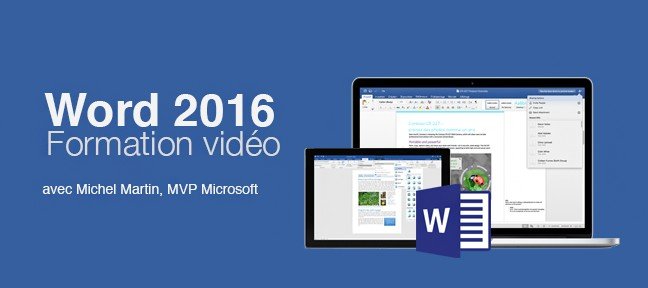
Voici un pack de formation en vidéo qui vous permettra d'apprendre à utiliser le pack Microsoft Office 2016 ! Cette formation Office est proposée par Michel Martin, formateur certifié expert Microsoft. Près de 10h de cours vous attendent pour devenir un as de la bureautique !
Grâce à cette formation Office 2016 , vous apprendrez à utiliser complètement les logiciels suivants :
- Microsoft Word 2016
- Microsoft Excel 2016
- Microsoft Powerpoint 2016
- Microsoft Outlook 2016
En cas de blocage vous pourrez soumettre vos questions au formateur, dans un salon d'entraide dédié à ce cours.
Pour suivre ce cours, il vous faudra Office 2016.
Formation Office Entreprise
Et si vous cherchez une formation qui comprend l'apprentissage complet de la suite Office 2016 avec une formateur en visioconférence auquel vous pourrez poser vos questions, nous avons notre Parcours Pro Office 2016 ! Ce parcours peut être pris en charge à 100% par votre OPCA, Pôle Emploi ou vous entreprise !
Cours dans ce bundle
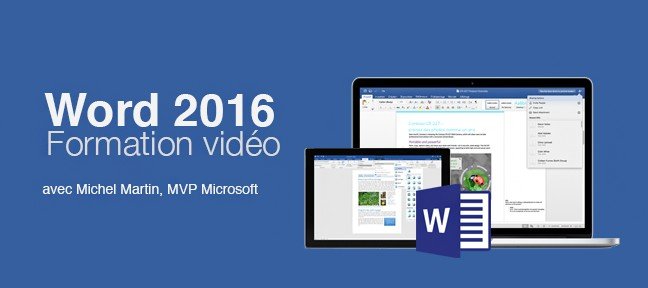
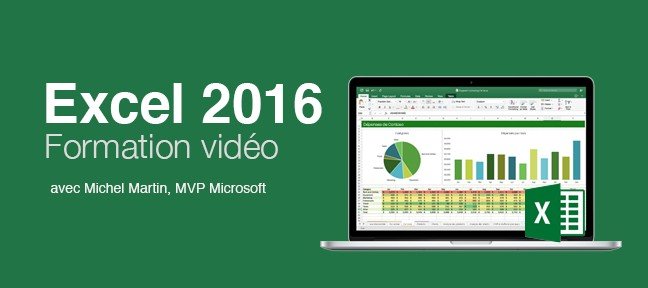
Formation Excel 2016
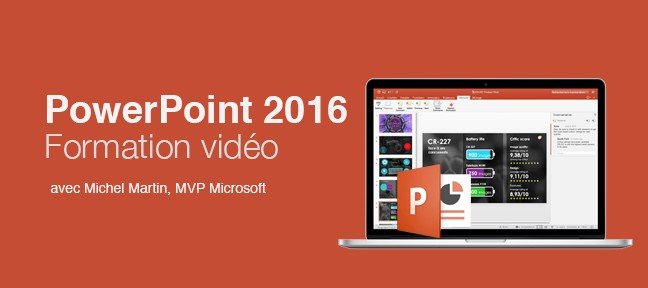
Formation Microsoft PowerPoint 2016
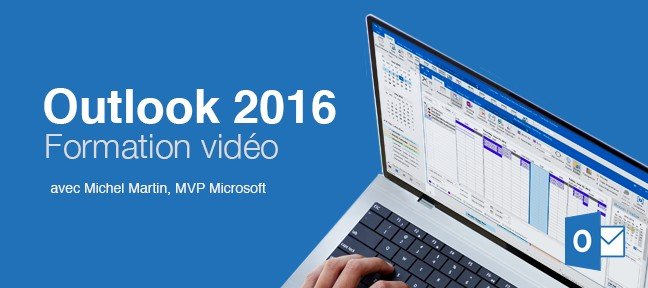



















Avis des apprenants